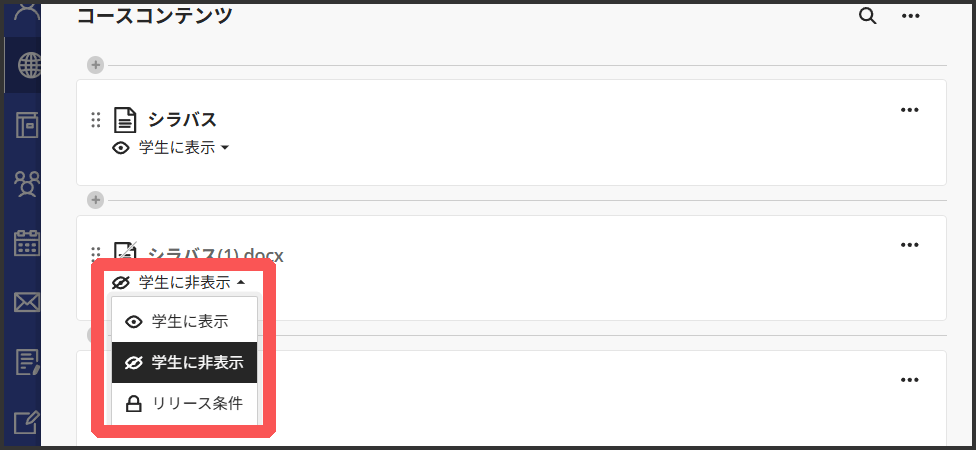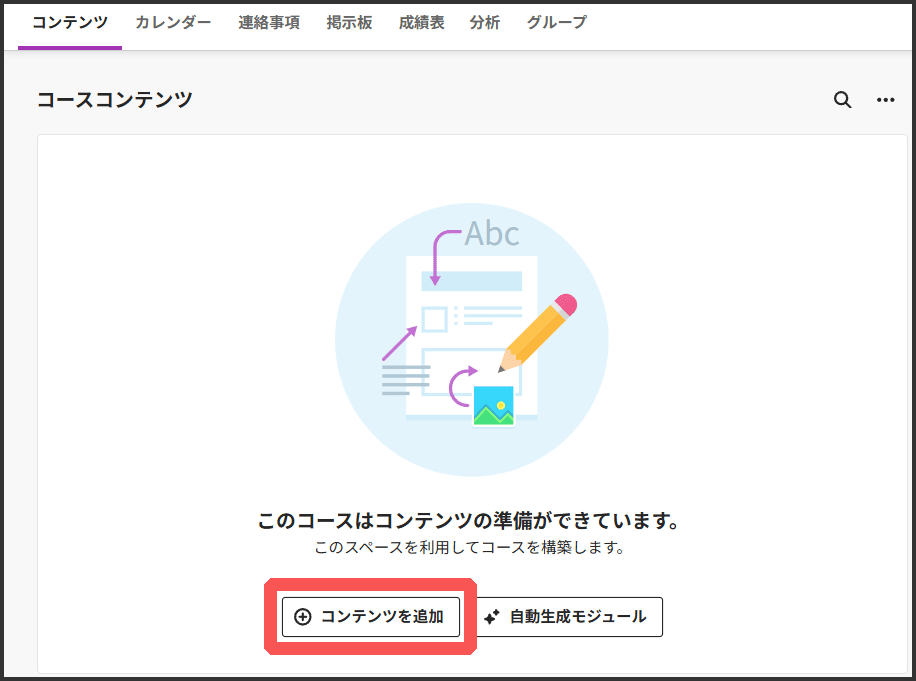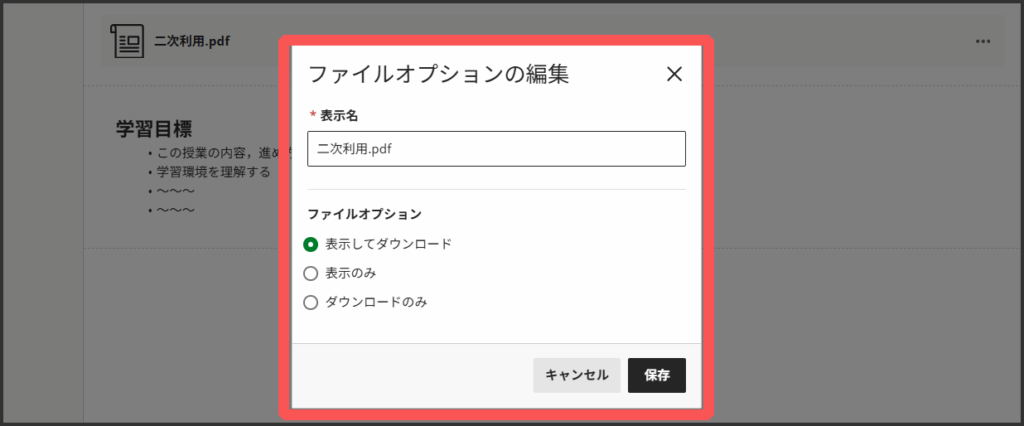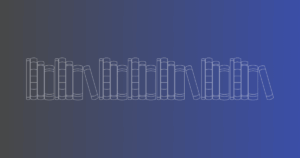このページは新Ver手順です.旧Ver手順は こちら をご参照ください.
授業資料を掲載する方法は2通りあります.ひとつは「ドキュメント」という機能を利用してテキストやファイル,画像を掲載する方法,もうひとつはファイルだけを掲載する「アップロード」機能です.それぞれの特徴は以下の通りです.
ドキュメント
- テキスト入力
- 画像やファイルの挿入
- ナレッジチェック
(多肢選択問題のみの簡易テスト,成績には反映されません) - ブロックによるレイアウト
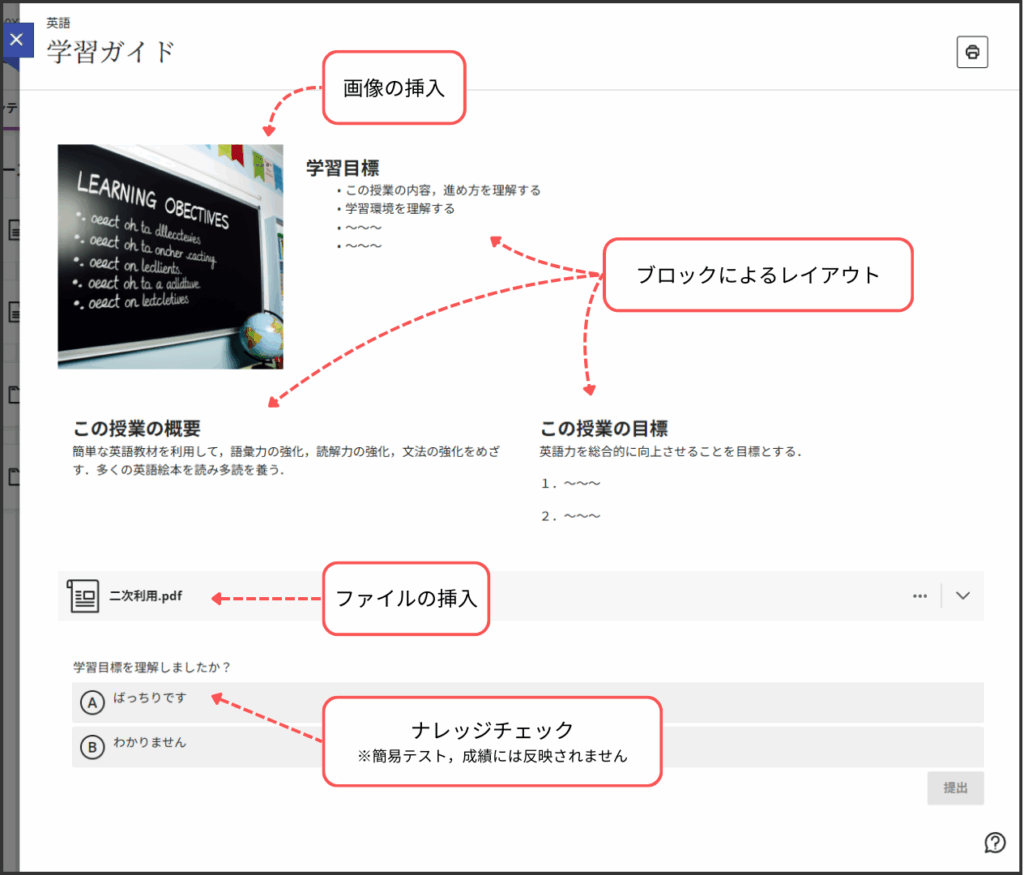
ファイルのアップロード
- 少ないアクションですぐにファイルを掲載
- ダウンロード禁止の設定
(ドキュメントでも設定可能)
ドキュメントを作成する
1.コースの「コンテンツ」にアクセスします.
2.授業資料を掲載したい位置の ![]() をクリックします.
をクリックします.
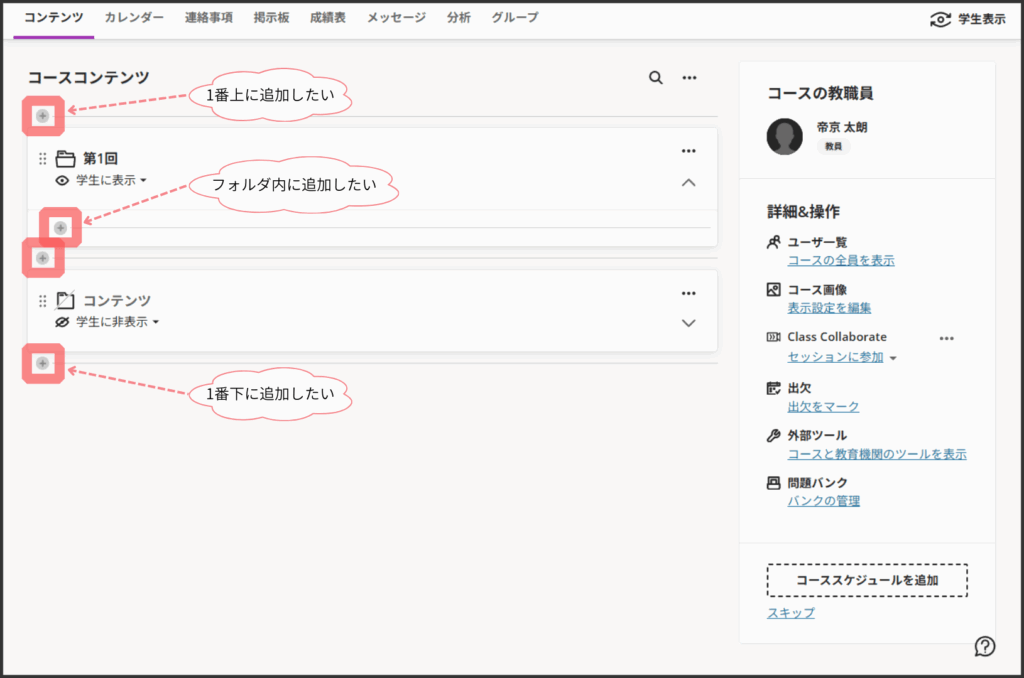
3.「作成」をクリックします.
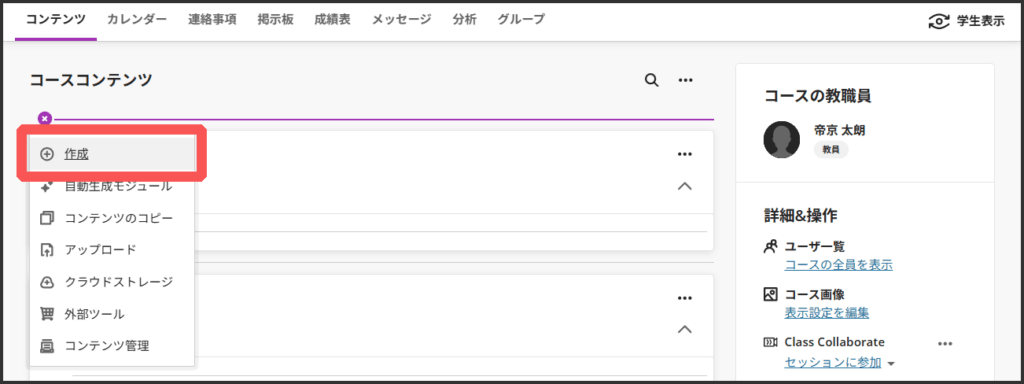
4.「ドキュメント」をクリックします.
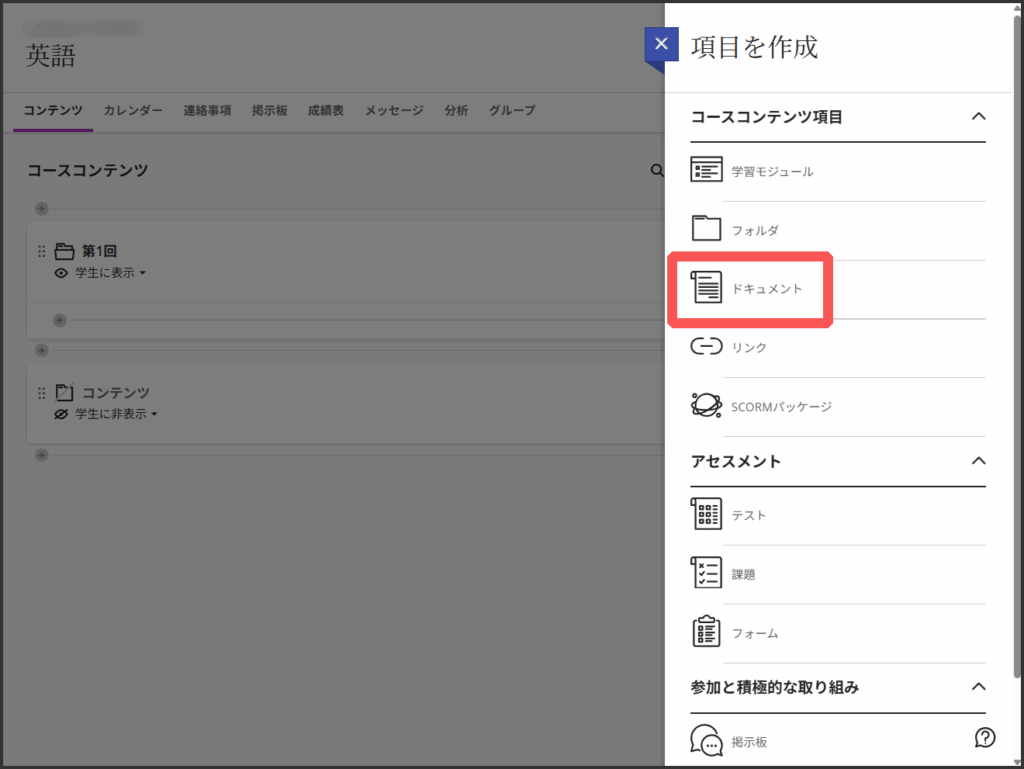
5.「新しいドキュメントYYYY/MM/DD」の部分にドキュメントのタイトルを入力します.
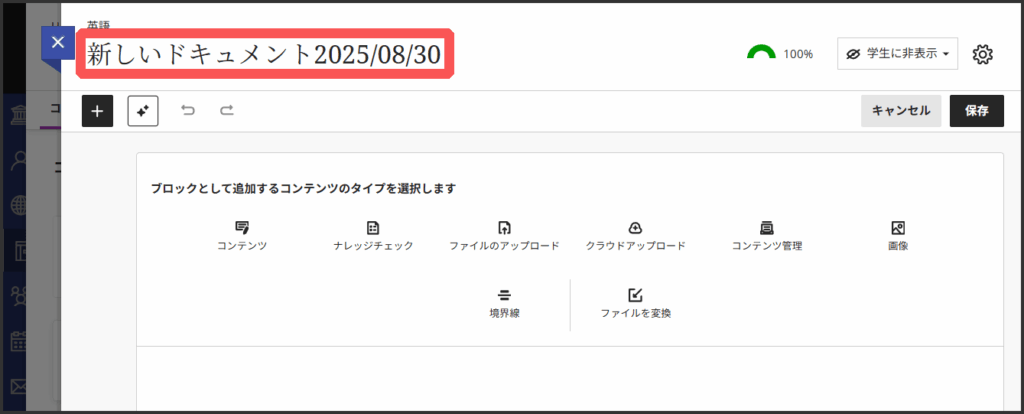
6.ドキュメントの内容を作成します.ドキュメントはブロックという機能を利用して文章やファイル,画像を自由に組み合わせて作成することができます.
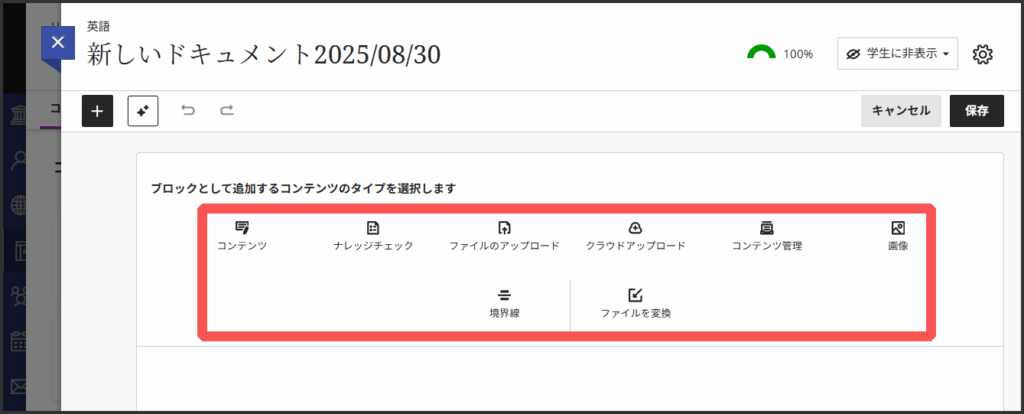
ブロックの種類
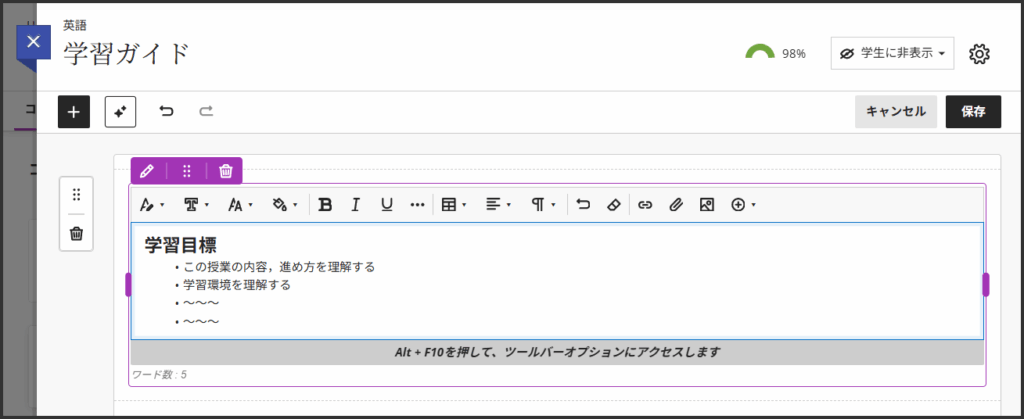
 ファイルのアップロード/
ファイルのアップロード/ クラウドアップロード
クラウドアップロード
ファイルを添付するブロックです.
PCのローカルフォルダ → ファイルのアップロード
クラウドサービス → クラウドアップロード
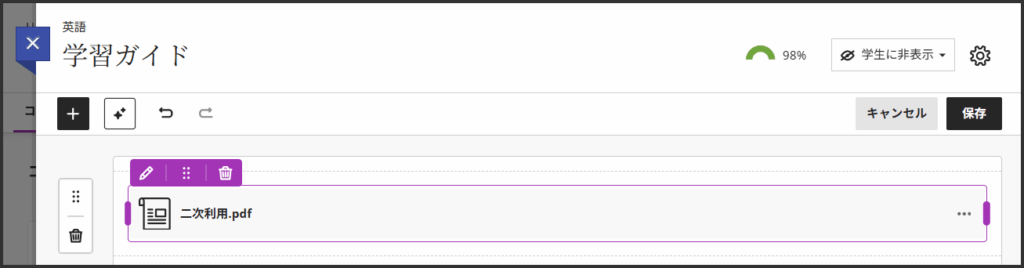
 画像
画像
画像を添付するブロックです.
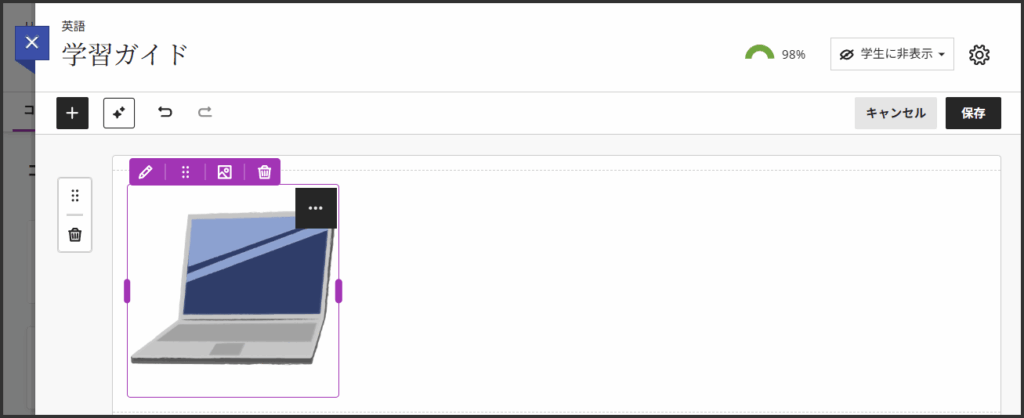
 ナレッジチェック
ナレッジチェック
簡単なミニテストを挿入するブロックです.多肢選択問題を作成することができます.
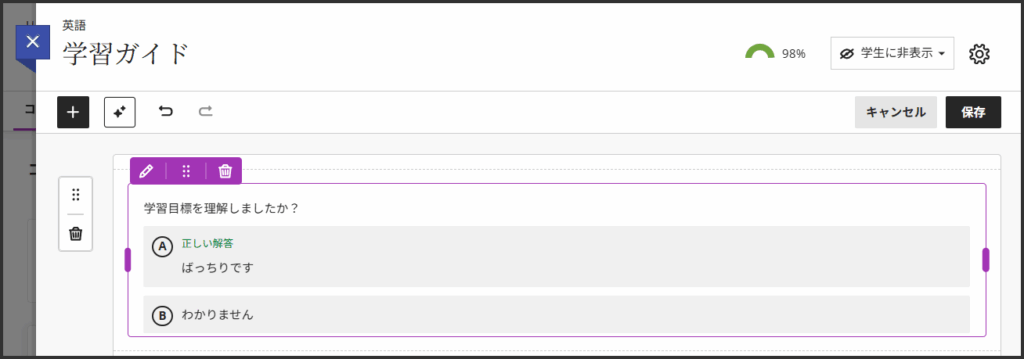
ブロックの並び替えや組み立て
各ブロックを選択すると紫色のボックスで囲まれます.
並び替えやブロック幅の変更,境界線の追加などをすることで様々なレイアウトに組み立てることが可能です.
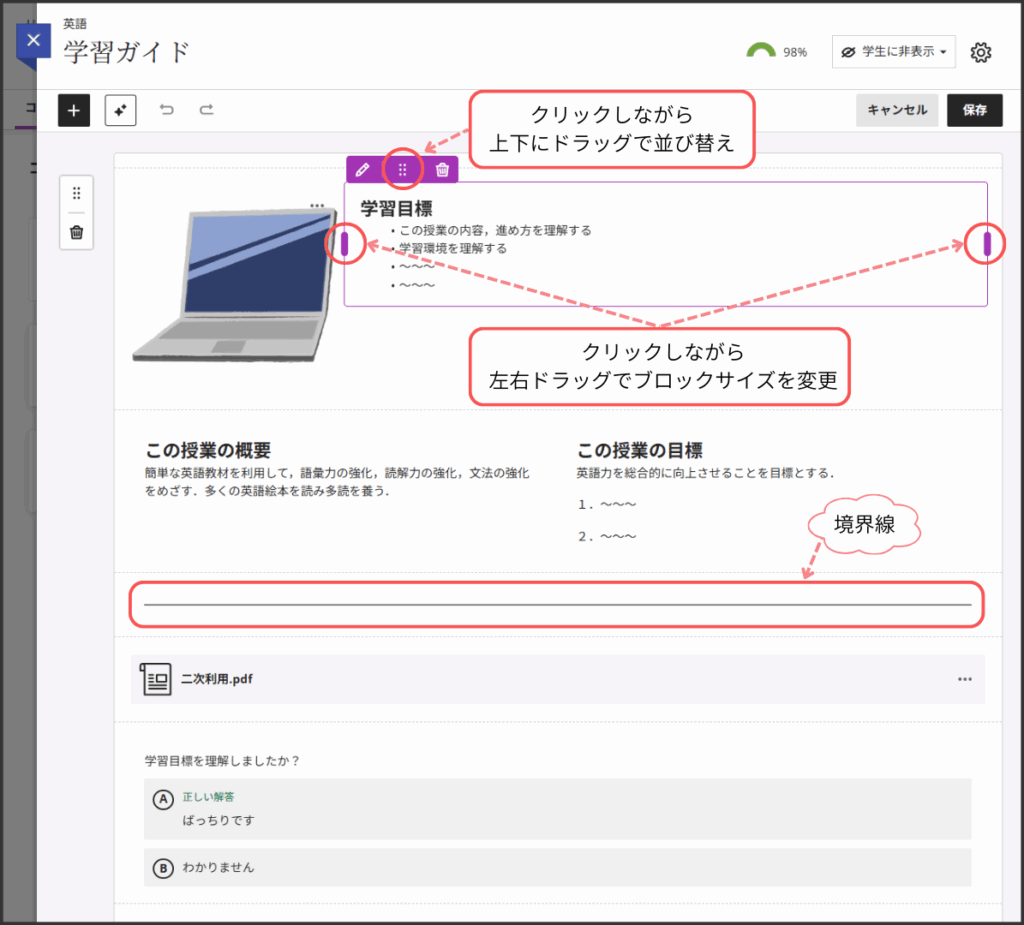
7.作成できたら「保存」をクリックします.
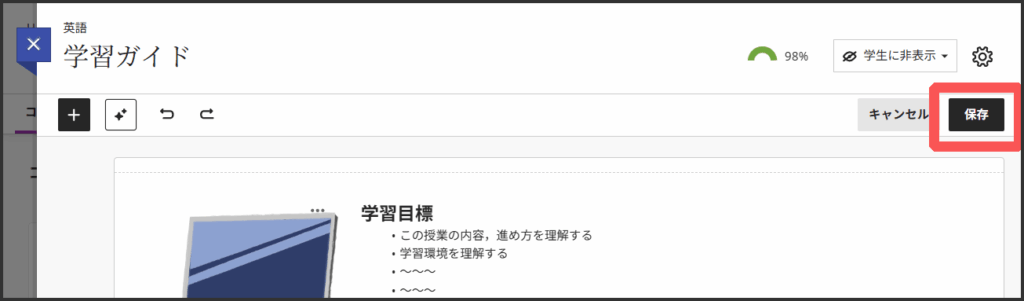
8.「学生に表示」に切り替えます.公開に制限を設けたい場合は以下の関連するマニュアルをご参照ください.
関連するマニュアル
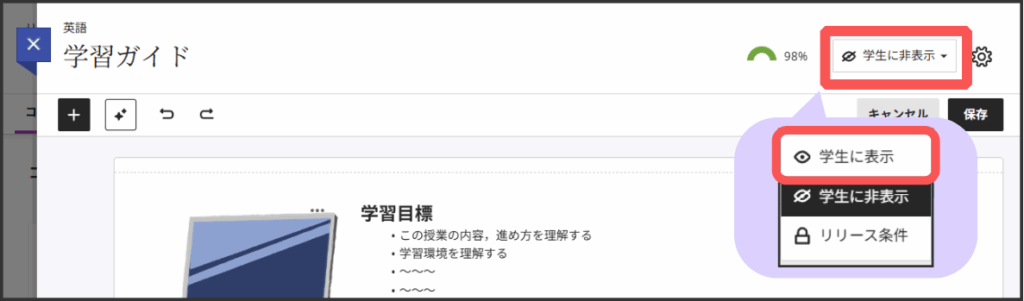
<AIの活用>ドキュメントの体裁の調整
AI Design Assistantがドキュメント内のブロックのレイアウトを生成します.内容に関連した画像やナレッジチェックを生成することが可能です.
※1 ドキュメント内のブロックのレイアウトを生成する機能となるため,まずは上記手順でドキュメントを作成する必要があります.
※2 生成されたレイアウトは正確性や妥当性に欠ける場合があります.参考程度に活用しましょう.
1.「コンテンツを編集する」をクリックして,編集モードに切り替えます.
2.自動生成AIアイコン(![]() )をクリックします.
)をクリックします.
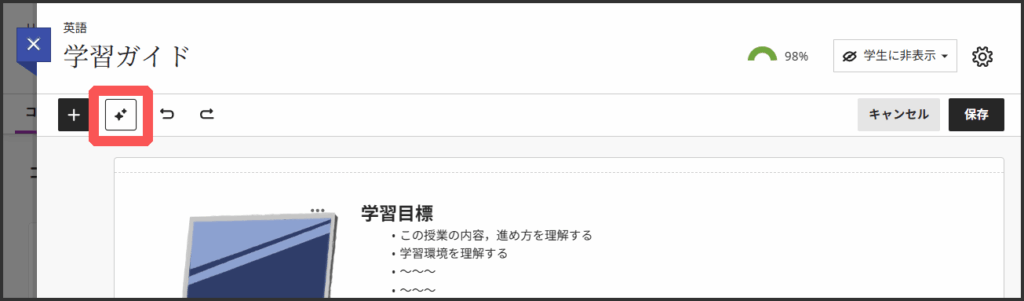
3.画像やナレッジチェックを含めるか設定し,「生成」をクリックします.
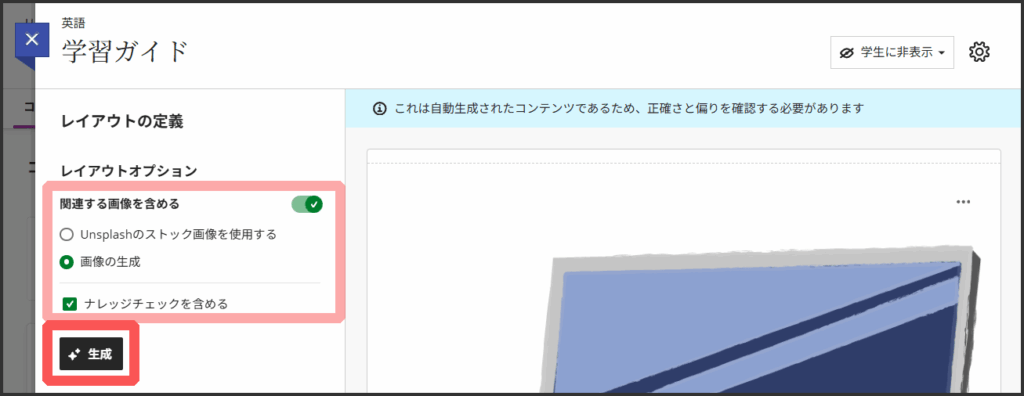
4.生成されたレイアウトを確認し,利用する場合は「レイアウトの適用」をクリックします.
5.必要に応じて加筆修正などをした後,「保存」をクリックします.
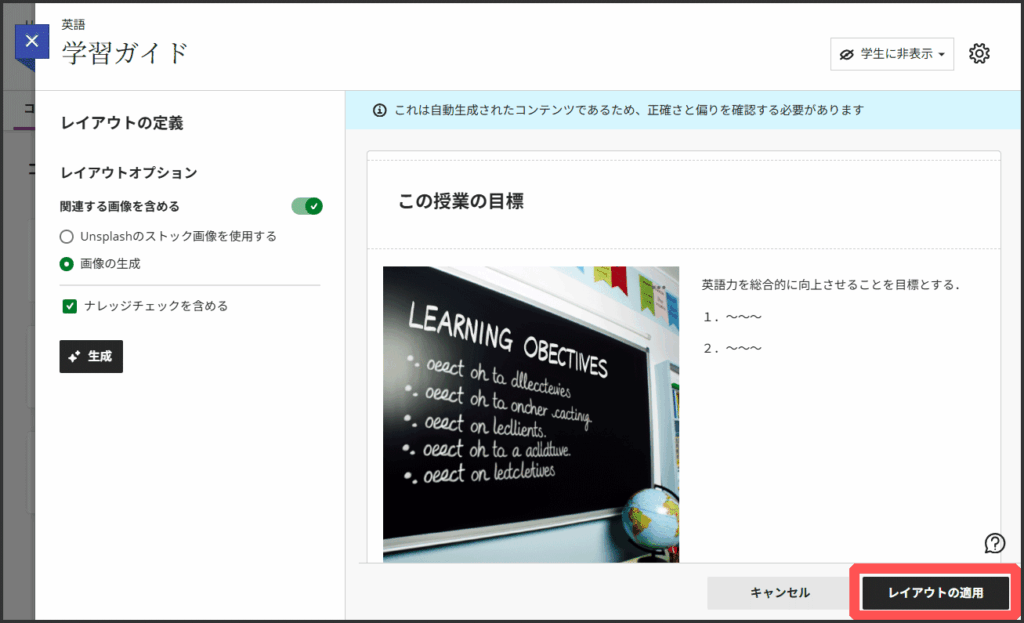
ファイルをアップロードする
1.コースの「コンテンツ」にアクセスします.
2.授業資料を掲載したい位置の ![]() をクリックします.
をクリックします.
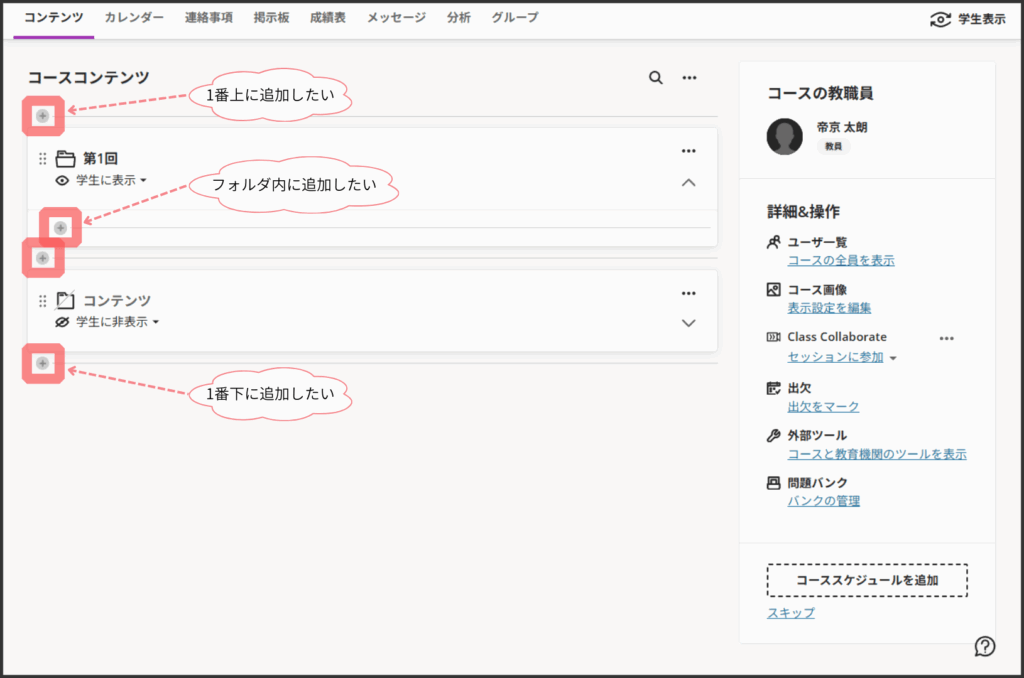
3.「アップロード」をクリックします.
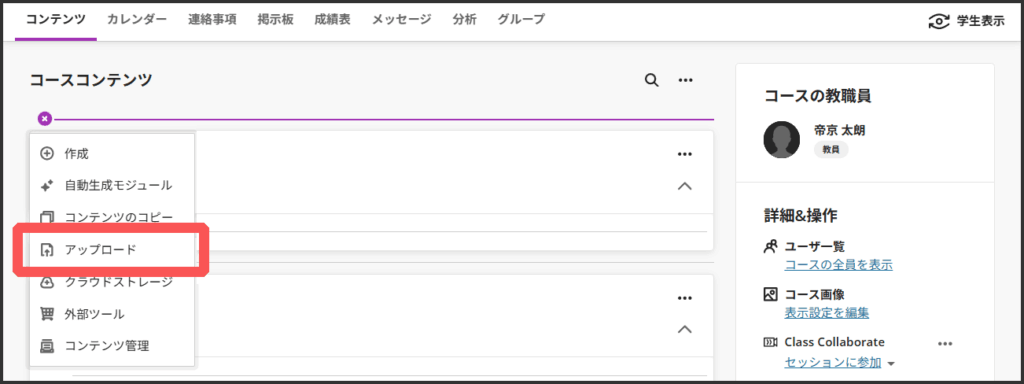
4.掲載したいファイルを選択して,「開く」をクリックします.
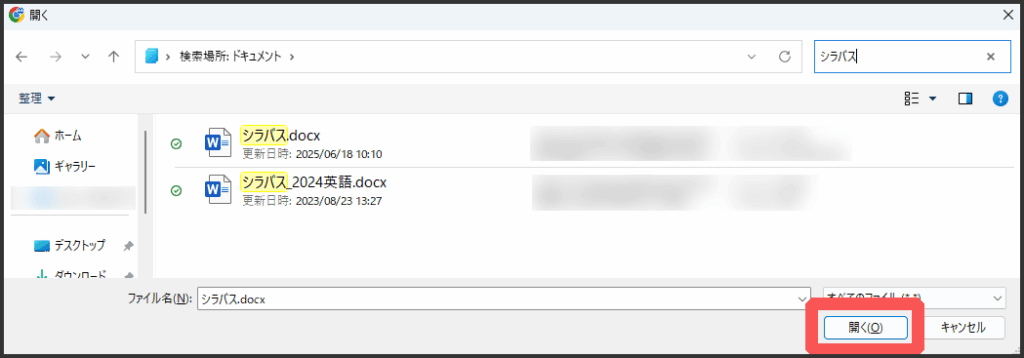
5.表示名や表示のオプションを設定し,「保存」をクリックします.
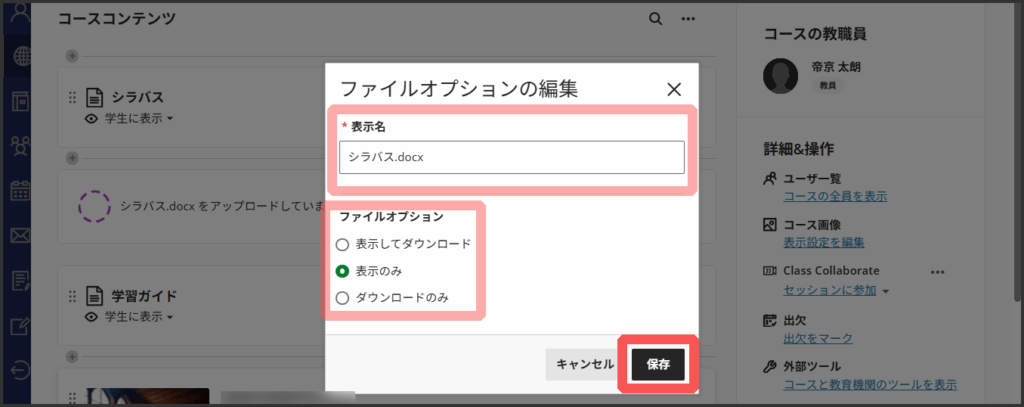
6.「学生に非表示」で掲載されるので,「学生に表示」に切り替えます.公開に制限を設けたい場合は以下の関連するマニュアルをご参照ください.
関連するマニュアル